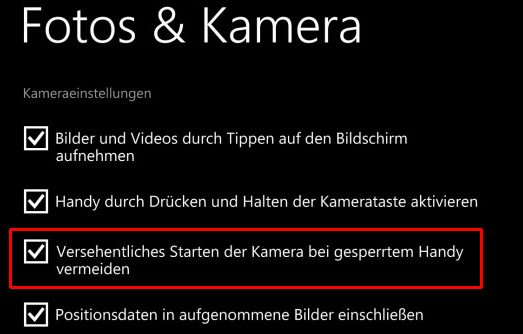Das Windows-Phone ist zwar nicht so populär wie iPhone oder Android-Smartphones, erfreuen sich aber immer größerer Beliebtheit. Erst recht seit der Betriebssystemversion Windows Phone 8. Hier hat Microsoft einige nette Features eingebaut, die oft aber vor lauter Kacheln und Apps untergehen. Hier eine kurze Übersicht der besten Windows-Phone-8-Tipps.
Screenshots auf dem Windows 8 Phone
Seit der Version Windows Phone 8 können endlich auch die Windows-Phones mit Bordmitteln Screenshots anfertigen. Dazu drücken Sie gleichzeitig den Powerbutton auf der rechten Seite und vorderen Homebutton. Damit legen Sie vom aktuellen Screen ein Bildschirmfoto im eigens dafür eingerichteten Album „Screenshots“ an. Selbst der Sperrbildschirm lässt sich auf diese Weise abfotografieren.
Musiktitel erkennen
Wie hieß nochmal der Titel? Wer Titel und Interpret eines Songs herausfinden möchte, braucht dazu keine Extra-App wie Shazam oder Soundhound. Die Musikerkennung ist bei Windows Phone 8 bereits eingebaut. Sie finden die Musiksuche „Bing Audio“ in der Bing-Suche. Per Tipp auf das Notensymbol der Bing-Suche startet die Musikerkennung.
Handy-Einstellungen sichern
Mit der eingebauten Backupfunktion können Sie alle wichtigen Telefoneinstellungen in der Cloud sichern und danach auf demselben oder einem anderen Windows-Phone wiederhestellen. Was im Backup gesichert werden soll, legen Sie unter „Einstellungen | Sicherung“ fest. Gesichert werden auf Wunsch folgende Einstellungen:
- Die Liste der auf Ihrem Handy installierten Anwendungen
- Ihre Anrufliste
- Ihre Designfarbe
- Die Konten, die Sie auf Ihrem Handy eingerichtet haben
- Ihre Favoriten im Internet Explorer
- Einstellungen von Ihrem Handy, unter anderem Fotos, SMS/MMS, E-Mail- und andere Konten, Ortung, Internet Explorer, Sperrbildschirm und Spracherkennung
Stromsparfunktion aktivieren
Damit der Akku länger durchhält, gibt es bei Windows Phone 8 einen pfiffige Stromsparmodus. Dabei werden einige Hintergrunddienste deaktiviert – auf Wunsch sogar automatisch, sobald der Akkustand unter 20% fällt. Telefonieren, SMS empfangen und surfen können Sie wie gewohnt – E-Mails müssen Sie jedoch manuell abrufen. Aktiviert wird die Stromsparfunktion unter „Einstellungen | Stromsparmodus“. Ist der Stromsparmodus eingeschaltet, erscheint das Akkusymbol mit einem kleinen Herzchen. Weitere Energiespartipps gibt Microsoft auf der Seite www.windowsphone.com/de-de/how-to/wp8/basics/battery-making-it-last.

Mehrere E-Mail-Postfächer zusammenfassen
Sie haben mehrere E-Mail-Postfächer, etwa bei Outlook, Hotmail und Google Mail? Dann können Sie alle E-Mail-Accounts in einem Postfach vereinen. Alle E-Mails – egal aus welchem Account – landen dann im selben Posteingang. Hierzu öffnen Sie den Posteingang eines E-Mail-Kontos und tippen im Menü auf „Mehr | Posteingänge verknüpfen“. Unter „Dieser Posteingang“ wählen Sie anschließend die Posteingänge aus, die mit diesem Posteingang verknüpft werden soll.
Kamera bei gesperrtem Handy ebenfalls sperren
Um auch bei gesperrtem Windows Phone schnell Fotos schießen zu können, gibt es seitlich am Gehäuse einen separaten Kamera-Button. Allerdings wird der Auslöser dann auch gerne mal unabsichtlich betätigt; etwa in der Hosentasche. Damit keine weiteren Fotos von der Hosentasche gemacht werden, können Sie das versehentliche Auslösen verhindern. Hierzu wechseln Sie in die Einstellungen und wählen „Anwendungen | Fotos und Kamera“. Dort aktivieren Sie die Funktion „Versehentliches Starten der Kamera bei gesperrtem Handy vermeiden“. Für schnelle Fotos zwischendurch lässt sich die Kamera-App dann immer noch über den Lockscreen aktivieren.